2.2 Внешний вид терминала FWT серии HUAWEI ETS 1001
advertisement
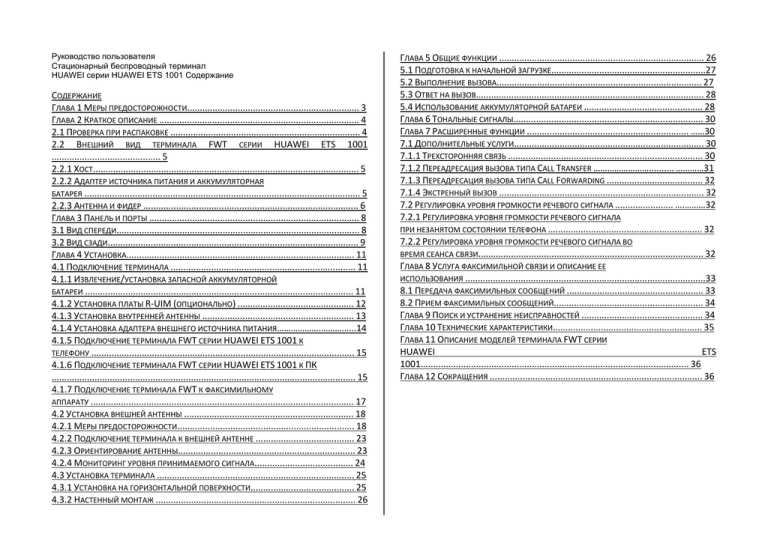
Руководство пользователя Стационарный беспроводный терминал HUAWEI серии HUAWEI ETS 1001 Содержание СОДЕРЖАНИЕ ГЛАВА 1 МЕРЫ ПРЕДОСТОРОЖНОСТИ.................................................................... 3 ГЛАВА 2 КРАТКОЕ ОПИСАНИЕ ............................................................................... 4 2.1 ПРОВЕРКА ПРИ РАСПАКОВКЕ ........................................................................... 4 2.2 ВНЕШНИЙ ВИД ТЕРМИНАЛА FWT СЕРИИ HUAWEI ETS 1001 ........................................... 5 2.2.1 ХОСТ......................................................................................................... 5 2.2.2 АДАПТЕР ИСТОЧНИКА ПИТАНИЯ И АККУМУЛЯТОРНАЯ БАТАРЕЯ ............................................................................................................. 5 2.2.3 АНТЕННА И ФИДЕР ..................................................................................... 6 ГЛАВА 3 ПАНЕЛЬ И ПОРТЫ ................................................................................... 8 3.1 ВИД СПЕРЕДИ................................................................................................ 8 3.2 ВИД СЗАДИ................................................................................................... 9 ГЛАВА 4 УСТАНОВКА.......................................................................................... 11 4.1 ПОДКЛЮЧЕНИЕ ТЕРМИНАЛА ......................................................................... 11 4.1.1 ИЗВЛЕЧЕНИЕ/УСТАНОВКА ЗАПАСНОЙ АККУМУЛЯТОРНОЙ БАТАРЕИ .......................................................................................................... 11 4.1.2 УСТАНОВКА ПЛАТЫ R-UIM (ОПЦИОНАЛЬНО) .............................................. 12 4.1.3 УСТАНОВКА ВНУТРЕННЕЙ АНТЕННЫ ............................................................ 13 4.1.4 УСТАНОВКА АДАПТЕРА ВНЕШНЕГО ИСТОЧНИКА ПИТАНИЯ……………….…………...14 4.1.5 ПОДКЛЮЧЕНИЕ ТЕРМИНАЛА FWT СЕРИИ HUAWEI ETS 1001 К ТЕЛЕФОНУ ........................................................................................................ 15 4.1.6 ПОДКЛЮЧЕНИЕ ТЕРМИНАЛА FWT СЕРИИ HUAWEI ETS 1001 К ПК ........................................................................................................................ 15 4.1.7 ПОДКЛЮЧЕНИЕ ТЕРМИНАЛА FWT К ФАКСИМИЛЬНОМУ АППАРАТУ ........................................................................................................ 17 4.2 УСТАНОВКА ВНЕШНЕЙ АНТЕННЫ ................................................................... 18 4.2.1 МЕРЫ ПРЕДОСТОРОЖНОСТИ...................................................................... 18 4.2.2 ПОДКЛЮЧЕНИЕ ТЕРМИНАЛА К ВНЕШНЕЙ АНТЕННЕ ....................................... 23 4.2.3 ОРИЕНТИРОВАНИЕ АНТЕННЫ...................................................................... 23 4.2.4 МОНИТОРИНГ УРОВНЯ ПРИНИМАЕМОГО СИГНАЛА....................................... 24 4.3 УСТАНОВКА ТЕРМИНАЛА .............................................................................. 25 4.3.1 УСТАНОВКА НА ГОРИЗОНТАЛЬНОЙ ПОВЕРХНОСТИ......................................... 25 4.3.2 НАСТЕННЫЙ МОНТАЖ ............................................................................... 26 ГЛАВА 5 ОБЩИЕ ФУНКЦИИ ................................................................................. 26 5.1 ПОДГОТОВКА К НАЧАЛЬНОЙ ЗАГРУЗКЕ.............................................................27 5.2 ВЫПОЛНЕНИЕ ВЫЗОВА................................................................................. 27 5.3 ОТВЕТ НА ВЫЗОВ.......................................................................................... 28 5.4 ИСПОЛЬЗОВАНИЕ АККУМУЛЯТОРНОЙ БАТАРЕИ ............................................... 28 ГЛАВА 6 ТОНАЛЬНЫЕ СИГНАЛЫ........................................................................... 30 ГЛАВА 7 РАСШИРЕННЫЕ ФУНКЦИИ ................................................................ ……30 7.1 ДОПОЛНИТЕЛЬНЫЕ УСЛУГИ........................................................................... 30 7.1.1 ТРЕХСТОРОННЯЯ СВЯЗЬ ............................................................................. 30 7.1.2 ПЕРЕАДРЕСАЦИЯ ВЫЗОВА ТИПА CALL TRANSFER …………………….......... …………31 7.1.3 ПЕРЕАДРЕСАЦИЯ ВЫЗОВА ТИПА CALL FORWARDING ...................................... 32 7.1.4 ЭКСТРЕННЫЙ ВЫЗОВ ................................................................................. 32 7.2 РЕГУЛИРОВКА УРОВНЯ ГРОМКОСТИ РЕЧЕВОГО СИГНАЛА ....................... ….………32 7.2.1 РЕГУЛИРОВКА УРОВНЯ ГРОМКОСТИ РЕЧЕВОГО СИГНАЛА ПРИ НЕЗАНЯТОМ СОСТОЯНИИ ТЕЛЕФОНА ............................................................. 32 7.2.2 РЕГУЛИРОВКА УРОВНЯ ГРОМКОСТИ РЕЧЕВОГО СИГНАЛА ВО ВРЕМЯ СЕАНСА СВЯЗИ......................................................................................... 32 ГЛАВА 8 УСЛУГА ФАКСИМИЛЬНОЙ СВЯЗИ И ОПИСАНИЕ ЕЕ ИСПОЛЬЗОВАНИЯ ...............................................................................................33 8.1 ПЕРЕДАЧА ФАКСИМИЛЬНЫХ СООБЩЕНИЙ ...................................................... 33 8.2 ПРИЕМ ФАКСИМИЛЬНЫХ СООБЩЕНИЙ........................................................... 34 ГЛАВА 9 ПОИСК И УСТРАНЕНИЕ НЕИСПРАВНОСТЕЙ ................................................ 34 ГЛАВА 10 ТЕХНИЧЕСКИЕ ХАРАКТЕРИСТИКИ........................................................... 35 ГЛАВА 11 ОПИСАНИЕ МОДЕЛЕЙ ТЕРМИНАЛА FWT СЕРИИ HUAWEI ETS 1001.......................................................................................................... 36 ГЛАВА 12 СОКРАЩЕНИЯ .................................................................................... 36 Глава 1 Меры Предосторожности Для правильной, эффективной и безопасной эксплуатации стационарного беспроводного терминала (Fixed Wireless Terminal, FWT) серии HUAWEI ETS 1001 (в дальнейшем именуемого терминалом FWT серии HUAWEI ETS 1001), во избежание повреждений, вызванных неадекватными действиями, необходимо выполнять следующие рекомендации: 1) Внимательно изучите данное руководство и следуйте описанным в нем процедурам установки и эксплуатации устройства. 2) Перед перемещением или очисткой оборудования убедитесь, что питание терминала FWT серии HUAWEI ETS 1001 выключено, и внешний источник электропитания отключен. 3) Для обеспечения достаточной вентиляции терминала FWT серии HUAWEI ETS 1001 в процессе эксплуатации рекомендуется размещать хост и адаптер источника питания в прохладном вентилируемом помещении, не блокировать доступ воздуха к оборудованию и не допускать попадания на него прямых солнечных лучей. Кроме того, не допускается размещение на оборудовании посторонних предметов, попадание на него влаги, а также размещение оборудования вблизи легковоспламеняющихся или взрывоопасных объектов или открытого огня. 4) Во время грозы в случае использовании адаптера источника питания необходимо выключить терминал FWT и отключить адаптер источника питания от внешнего источника электропитания. В случае использования внешней антенны выключите терминал FWT и не прикасайтесь к устройствам сопряжения между FWT и антенной. 5) Не используйте внешний телефон на открытом воздухе. 6) Во избежание повреждения терминала FWT используйте только специальный адаптер источника питания и аккумуляторы. 7) Не пытайтесь вскрывать корпус терминала вне зависимости от того, функционирует ли оборудование нормально, или возникла неисправность. В последнем случае необходимо обратиться к уполномоченному персоналу техобслуживания для выполнения ремонта оборудования. 8) При возникновении трудностей во время установки или эксплуатации устройства см. главу 9 Поиск и устранение неисправностей. Если неисправность устранить не удается, обратитесь к местному торговому представителю (или оператору). 9) Никакие организации или частные лица не уполномочены вносить какие-либо изменения в устройство оборудования или в комплекс мер безопасности без санкциикомпании Huawei Technologies Co., Ltd. (в дальнейшем именуемой Huawei Technologies). Компания Huawei Technologies не несет ответственность за какие-либо последствия, вызванные несанкционированными действиями. Глава 2 Краткое описание 2.1 Проверка при распаковке После распаковки проверьте комплектность поставки согласно упаковочному листу (см. табл. 2-1) и убедитесь, что все компоненты находятся в исправном состоянии. При обнаружении нехватки или повреждения каких-либо компонентов срочно обратитесь к поставщику. Табл. 2-1 Упаковочный лист Оборудование Количество Единица HUAWEI ETS 1001 Series FWT host/Хост FWT серии 1 шт HUAWEI ETS 1001 HUAWEI ETS 1001 Series FWT power 1 шт adapter/Адаптер источника питания FWT серии HUAWEI ETS 1001 Power cord/Кабель питания 1 шт Phone cable with dual connectors/Телефонный 1 шт кабель с двумя разъемами Spare battery (rechargeable) (optional)/ Запасная 1 упаковка аккумуляторная батарея (перезаряжаемая) (опционально) HUAWEI HUAWEI ETS 1001 Series FWT Fixed Wireless Terminal User Manual/Руководств о 1 шт пользователя Стационарного беспроводного терминала серии HUAWEI ETS 1001 производства HUAWEI � Примечание: 1)Запасная аккумуляторная батарея является опциональным компонентом, она может приобретаться в комплекте или отдельно. 2)Терминал FWT серии HUAWEI ETS 1001 конфигурируется с антенной. Необходимо выбрать внутреннюю или внешнюю антенну в зависимости от уровня местного радиосигнала. Для получения дополнительной информации обратитесь к поставщику. 3)Для использования терминала FWT серии HUAWEI ETS 1001 с целью доступа в Интернет необходимо также приобрести соответствующий комплект оборудования передачи данных. Для получения дополнительной информации обратитесь к местному представителю компании. 2.2 Внешний вид терминала FWT серии HUAWEI 1) Модуль адаптера источника питания 2) Кабель питания Рис. 2-2 Адаптер источника питания FWT серии HUAWEI ETS 1001 На рисунке 2-3 показана аккумуляторная батарея для FWT серии HUAWEI ETS 1001: ETS 1001 2.2.1 Хост На рисунке 2-1 показан внешний вид основного блока FWT серии HUAWEI ETS 1001. Рис. 2-3 Аккумуляторная батарея для FWT серии HUAWEI ETS 1001 2.2.3 Антенна и фидер 1. Внутренняя всенаправленная антенна. На рисунке 2-4 показана внутренняя всенаправленная антенна для терминала FWT серии HUAWEI ETS 1001: Рис. 2-1 Основной блок FWT серии HUAWEI ETS 1001 2.2.2 Адаптер источника питания и аккумуляторная батарея Адаптер источника питания FWT серии HUAWEI ETS 1001 состоит из модуля адаптера источника питания и кабеля питания (см. рис.2-2). Рис. 2-4 Внутренняя всенаправленная антенна для терминала FWT серии HUAWEI ETS 1001 2. Внешняя направленная антенна На рисунке 2-5 показана внешняя направленная антенна для терминала FWT серии HUAWEI ETS 1001: 1)Фиксирующий зажим 2) Направленная антенна 3) Фидер 4) Разъем на основномблоке Рис. 2-5 Внешняя направленная антенна для терминала FWT серии HUAWEI ETS 1001 Рис. 2-6 Внешняя всенаправленная антенна для терминала FWT серии HUAWEI ETS 1001 1) Согласование импедансов 2) Фиксирующий зажим 3) Фидер 4) Разъем на основномблоке 3. Внешняя всенаправленная антенна Глава 3 Панель и порты На рисунке 2-6 показана внешняя всенаправленная антенна для терминала FWT серии HUAWEI ETS 1001: 3.1 Вид спереди На рисунке 3-1 показан вид спереди основного блока FWT серии HUAWEI ETS 1001: 1) Телефонный порт 1 2) Телефонный порт 2 3) Выключатель FWT 4) Вход питания постоянного тока 5) Последовательный порт 6) Антенный порт 7) Светодиодный индикатор питания 8) Светодиодный индикатор батареи 9) Светодиодный индикатор уровня принимаемого сигнала Рис. 3-1 Вид спереди основного блока FWT серии HUAWEI ETS 1001 Ниже приведено описание портов и индикаторов основного блока: 1. Телефонный порт 1 Порт используется для подключения устройства к внешнему телефону для предоставления речевых услуг. 2. Телефонный порт 2 Порт обеспечивает те же самые функции, что и телефонный порт 1, и позволяет подключать телефон параллельно телефонному порту 1. 3. Выключатель FWT Выключатель используется для включения и выключения терминала. 4. Вход питания постоянного тока Этот порт используется для подключения терминала FWT к адаптеру источника питания. 5. Последовательный порт Этот порт используется для подключения к компьютеру для реализации услуг передачи данных и, в основном, используется для техобслуживания терминала. 6. Антенный порт Этот порт может непосредственно подключаться к внутренней антенне. Кроме того, этот порт может подключаться к внешней антенне с помощью фидера. 7. Светодиодный индикатор питания Зеленый светодиодный индикатор означает, что адаптер источника питания обслуживает терминал FWT. 8. Светодиодный индикатор батареи При использовании для питания терминала аккумуляторной батареи (без адаптера источника питания) зеленый индикатор означает полный заряд аккумуляторной батареи. Оранжевый индикатор означает, что аккумуляторная батарея частично разряжена. Мигающий оранжевый индикатор означает, что аккумуляторная батарея разряжена, и требуется зарядка.При использовании внешнего адаптера источника питания (с установленной аккумуляторной батареей) оранжевый индикатор означает, что батарея заряжается. Зеленый индикатор в этом случае означает, что зарядка завершена. 9. Светодиодный индикатор уровня принимаемого сигнала Уровень принимаемого сигнала отображается четырьмя светодиодными индикаторами, при этом количество горящих индикаторов соответствует уровню сигнала. 3.2 Вид сзади На рисунке 3-2 показан вид сзади основного блока FWT серии HUAWEI ETS 1001: Глава 4 Установка 4.1 Подключение терминала Подключение терминала FWT серии HUAWEI ETS 1001 включает в себя установку аккумуляторной батареи, внутренней или внешней антенны, подключение адаптера внешнего источника питания, телефона, ПК и факсимильного аппарата. Аккумуляторная батарея, главным образом, используется для обеспечения основного блока электропитанием при сбое питания или недоступности внешнего источника питания. Необходимо выбрать внутреннюю или внешнюю антенну, в зависимости от местного уровня радиосигнала. Для получения информации об установке внешней антенны см. раздел 4.2 Установка внешней антенны. При необходимости использования услуг передачи данных (например, доступа к сети или техобслуживания оборудования) требуется подключение терминала к компьютеру. Для получения информации о подключении см. раздел 4.1.6 Подключение терминала FWT серии HUAWEI ETS 1001 к ПК. 1) Порт аккумуляторной батареи 2) Аккумуляторная батарея 3) Крышка отсека аккумуляторной батареи 4) Кронштейны для настенного монтажа 5) Слот для платы R-UIM Рис. 3-2 Вид сзади основного блока FWT серии HUAWEI ETS 1001 Ниже приведено описание портов: 1. Порт аккумуляторной батареи Порт используется для подключения аккумуляторной батареи. Недопустимо использование нестандартных батарей, не рекомендуемых изготовителем оборудования. 2. Аккумуляторная батарея Аккумуляторная батарея предназначена для обеспечения электропитания терминала при невозможности подачи питания от внешнего источника питания. 3. Крышка отсека аккумуляторной батареи Для доступа к аккумуляторной батарее необходимо сначала снять крышку батарейного отсека. 4. Кронштейны для настенного монтажа С помощью кронштейнов для настенного монтажа можно выполнить настенную установку основного блока. 5. Слот для платы R-UIM Слот используется для установки платы R-UIM (съемного модуля идентификации пользователя). 4.1.1 Извлечение/установка запасной аккумуляторной батареи Для извлечения/установки нижеприведенной процедуре: аккумуляторной батареи следуйте ПРЕДУПРЕЖДЕНИЕ: Для предотвращения поражения человека грозовым разрядом обратите внимание на следующее: В случае использования внешней антенны ее необходимо отключить перед извлечением или установкой аккумуляторной батареи. Убедитесь, что адаптер источника питания выключен и отключен от терминала. Снимите крышку батарейного отсека, как показано на рисунке 4-1. В первую очередь, отключите соединительный кабель от порта аккумуляторной батареи, затем извлеките батарею. При установке батареи сначала подключите соединительный кабель к порту аккумуляторной батареи на терминале (убедитесь в правильности направления подключения), затем установите батарею в батарейный отсек основного блока. Установите крышку батарейного отсека для завершения процедуры извлечения/установки батареи. Рис. 4-1 Извлечение/установка аккумуляторной батареи терминала FWT серии HUAWEI ETS 1001 4.1.2 Установка платы R-UIM (опционально) � Примечание: 1) Для получения информации о необходимости установки платы R-UIM проконсультируйтесь с продавцом или оператором. 2) Перед установкой платы R-UIM выключите терминал, отключите FWT от адаптера источника питания и удалите аккумуляторную батарею. 3) Во избежание повреждения платы R-UIM или ее контактов вследствие излишнего давления или перегиба следует устанавливать или извлекать плату с осторожностью. Рис. 4-2 Установка платы R-UIM 1) Снимите крышку батарейного отсека и извлеките батарею. 2) Установите плату R-UIM в слот в направлении, указанном стрелкой, как показано на рисунке 4-2. При этом сторона платы с угловым срезом должна быть направлена вниз, а сторона с золоченым контактом – вверх; затем убедитесь, что плата R-UIM заняла свое окончательное местоположение в слоте. Заново установите батарею и крышку батарейного отсека. 4.1.3 Установка внутренней антенны В зоне уверенного приема и передачи сигнала достаточно установить внутреннюю антенну (см. Рис. 4-3). Рис. 4-3 Установка внутренней антенны для терминала FWT серии HUAWEI ETS 1001: Убедитесь, что выключатель терминала находится в выключенном положении (OFF). Совместите внутреннюю антенну с антенным портом на хосте терминала в направлении, показанном на рисунке 4-3, после чего закрепите антенну с помощью фиксирующих винтов и убедитесь в надежности соединения. 4.1.5 Подключение терминала FWT серии HUAWEI ETS 1001 к телефону Терминал FWT серии HUAWEI ETS 1001 предоставляет услуги голосовой связи только при условии подключения к телефону (см. Рис.45). 4.1.4 Установка адаптера внешнего источника питания При нормальных условиях питание терминала FWT серии HUAWEI ETS 1001 осуществляется с помощью адаптера внешнего источника питания, и аккумуляторная батарея используется только в случае сбоя питания или недоступности адаптера. Поскольку аккумуляторная батарея может обеспечивать электропитание терминала только в течение ограниченного периода времени, перед применением батареи необходимо убедиться в том, что она полностью заряжена. Адаптер источника питания подключается к терминалу, как показано на рисунке 44. Убедитесь, что выключатель FWT терминала находится в выключенном положении (OFF). Подключите кабель питания, входящий в комплект поставки, к силовому адаптеру. Подключите один разъем кабеля питания к порту входа питания по постоянному току в направлении, указанном на рисунке 4-4, а затем подключите другой конец кабеля к разъему источника питания. Включите выключатель FWT на терминале и подождите несколько секунд. Если загорится зеленый индикатор питания, топодключение выполнено правильно. Рис. 4-5 Подключение терминала FWT серии HUAWEI ETS 1001 к телефону Подключите телефон к телефонному порту терминала с помощью кабеля с разъемом RJ11, как показано на рисунке 4-5. На терминале имеется два телефонных порта, пронумерованных 1 и 2 соответственно. Поскольку эти порты внутренне взаимосвязаны, можно использовать любой из них. Телефонный кабель, входящий в комплект поставки, может использоваться для непосредственного подключения основного блока к телефону, кроме того, свободный телефонный порт также можно использовать для подключения к другому телефонному аппарату. (Таким образом, два телефона будут подключены в параллельном режиме с использованием одного номера). 4.1.6 Подключение терминала FWT серии HUAWEI ETS 1001 к ПК Рис 4-4 Подключение адаптера источника питания к терминалу FWT серии HUAWEI ETS 1001 Подключение терминала к ПК позволяет воспользоваться услугами передачи данных. Для реализации услуг передачи данных необходимо приобрести комплект соответствующего оборудования, подключение к которому осуществляется через последовательный кабель USB (см Рис. 4-6). 1) Кабельный разъем - 9-контактная вилка D-типа 2) Кабельный разъем - 4-контактная вилка USB Рис.4-6 Последовательный кабель USB Для целей техобслуживания и отладки терминала следует приобрести последовательный коммуникационный кабель и подключить его к компьютеру, как показано на рисунке 4-7. 1) Кабельный разъем - 9-контактная вилка D-типа 2) Кабельный разъем - 9-контактная розетка D-типа Рис. 4-7 Последовательный коммуникационный кабель I. Подключение терминала к ПК через последовательный коммуникационный кабель Как показано на рисунке 4-8, подключите один разъем последовательного коммуникационного кабеля к ПК, другой разъем подключите к последовательному порту терминала и с помощью фиксирующего винта надежно закрепите на месте. ПРЕДУПРЕЖДЕНИЕ: Во избежание повреждения устройства перед выполнением подключения убедитесь, что терминал выключен. Для подключения используйте только специально разработанный последовательный кабель, поставляемый изготовителем. Рис. 4-8 Подключение терминала FWT серии HUAWEI ETS 1001 к ПК через последовательный коммуникационный кабель II. Подключение терминала к ПК через USB-порт Как показано на рисунке 4-8, подключите разъем последовательного кабеля со стороны USB к ПК, другой разъем подключите к последовательному порту терминала и с помощью фиксирующего винта надежно закрепите на месте. ПРЕДУПРЕЖДЕНИЕ: Во избежание возможности повреждения устройства перед выполнением подключения убедитесь, что терминал выключен. Для подключения используйте только специально разработанный последовательный кабель USB, поставляемый изготовителем. ПРЕДУПРЕЖДЕНИЕ: Терминал FWT серии HUAWEI ETS 1001 может быть подключен к телефону и ПК одновременно, но услуги телефонной связи и передачи данных не могут осуществляться одновременно. Другими словами, в конкретный момент времени можно использовать только одну услугу. 4.1.7 Подключение аппарату терминала FWT к факсимильному ПРЕДУПРЕЖДЕНИЕ: Прежде чем использовать эту функцию убедитесь, что данный терминал поддерживает услуги факсимильной передачи. Подробную информацию об описании моделей см. в главе 11. Для выполнения факсимильных функций факсимильный аппарат к терминалу FWT. необходимо подключить Как показано на рисунке 4-9, подключите интерфейс телефонной линии факсимильного аппарата к интерфейсу терминала FWT с помощью кабеля с разъемом RJ11. На терминале FWT имеется два интерфейса телефонной линии: интерфейс 1 и интерфейс 2. Эти два интерфейса внутренне взаимосвязаны, можно выбрать один из них произвольно. Выполните соединение терминала и факсимильного аппарата с помощью телефонного кабеля, входящего в комплект поставки. Для установки внешней антенны выберите высокое место на открытом воздухе, например, верхнюю часть здания или естественное возвышение. Антенная мачта может быть изготовлена из металлической трубы, твердого дерева или бамбука (см.Рис. 4-10). 1) Антенная мачта 2) Поверхность земли, естественное возвышение или верхняя часть здания Рис. 4-10 Установка антенны (1) Рис. 4-9 Соединение терминала и факсимильного аппарата с помощью телефонного кабеля 4.2 Установка внешней антенны � Примечание: Для получения информации о выборе и проконсультируйтесь с продавцом или оператором. установке антенны 4.2.1 Меры предосторожности Как правило, внешняя антенна для терминала FWT серии HUAWEI ETS 1001 является направленной, но возможно также применение всенаправленной антенны. Направленная антенна обладает большим коэффициентом усиления, чем всенаправленная, но ориентировать ее сложнее. В случае если терминал FWT серии HUAWEI ETS 1001 устанавливается вдали от базовой станции, то рекомендуется использовать направленную антенну. Если же терминал устанавливается вблизи от базовой станции, то может быть использована всенаправленная или внутренняя антенна. В случае направленной антенны ее необходимо устанавливать строго перпендикулярно поверхности земли, как показано на рисунке 4-11. В случае всенаправленной антенны антенная мачта должна устанавливаться в вертикальном положении (см. Рис.4-12). 1) Вертикаль относительно горизонтальной поверхности земли 2) Поверхность земли, естественное возвышение или верхняя часть здания Рис.4-11 Установка антенны (2) 1) Фиксирующий зажим 2) Кабельные стяжки Рис. 4-13 Установка антенны (4) 1) Установка антенны в вертикальном положении относительно горизонтальной поверхности земли 2) Поверхность земли, естественное возвышение или верхняя часть здания При установке направленной антенны сначала необходимо ориентировать антенну в направлении базовой станции, как показано на рисунке 4-14. Рис. 4-12 Установка антенны (3) Для обеспечения надежного закрепления антенны антенный фидер должен прикрепляться к мачте антенны с интервалом в один метр, как показано на рисунке 4-13. Рис. 4-14 Установка антенны (4) Антенну для терминала FWT серии HUAWEI ETS 1001 следует устанавливать с громоотводом, который должен быть надежно заземлен и иметь сопротивление заземления менее 10 Ом. Кроме того, верхняя часть штанги громоотвода должна быть установлена под углом 45 градусов к наиболее удаленной точке антенны (см. Рис.4-15). 1) Фиксирующий зажим 2) Антенная мачта 3) Направленная антенна Рис. 4-16 Подключение терминала FWT серии ПРЕДУПРЕЖДЕНИЕ: Следует изогнуть фидер для обеспечения влагозащиты на входе в здание. Длина вертикального участка фидерного кабеля от крайней точки изгиба до места ввода в здание должна быть не менее 100 мм для предотвращения попадания дождевой влаги в помещение. 4.2.3 Ориентирование антенны 1) Штанга громоотвода 2) Поверхность земли, естественное возвышение или верхняя часть здания Рис. 4-15 Установка громоотвода ПРЕДУПРЕЖДЕНИЕ: Запрещается использовать антенную мачту в качестве громоотвода! Внешнюю антенну следует устанавливать на максимально удаленном расстоянии от телевизионных антенн. 4.2.2 Подключение терминала к внешней антенне После установки антенны подключите фидерный кабель к антенному порту на терминале и закрепите его для обеспечения надежного соединения. Необходимо обеспечить уровень сигналов, принимаемых терминалом от базовой станции и передающихся в базовую станцию, позволяющий терминалу функционировать в нормальном рабочем режиме. При установке антенны для терминала необходимо принять во внимание следующие факторы, которые могут повлиять на уровень сигнала. Место установки антенны. Как правило, для обеспечения оптимальной производительности системы, антенна устанавливается на открытом воздухе в направлении базовой станции. При наличии возвышений рельефа, высоких зданий или других помех в направлении базовой станции, место установки антенны должно быть удалено от этих объектов не менее, чем на 50 м. Высота антенны. Как правило, чем выше установлена антенна, тем выше уровень сигнала. Направление антенны. При использовании направленной антенны уровень принимаемых и передаваемых сигналов в значительной степени зависит от направления антенны. Как правило, необходимо, чтобы антенна была обращена в направлении базовой станции. Таким образом, уровень принимаемых и передаваемых сигналов может быть повышен путем изменения места установки, высоты и направления антенны. Описанная ниже процедура ориентирования предполагает учет всех этих факторов в совокупности. антенны двум или большему числу горящих индикаторов. При установке антенны следует выбрать такое положение и направление, чтобы уровень принимаемого сигнала был хорошим. Терминал FWT серии HUAWEI ETS 1001 предоставляет функциональные возможности измерения уровня принимаемого сигнала, для чего специально предусмотрено следующее: I. Поиск сигнала Подайте электропитание на терминал и подождите некоторое время, пока не загорится какой-либо из индикаторов напряженности сигнала, либо пока не будет слышен ответ станции при снятой трубке. Если в течении пяти минут не загорелся ни один из индикаторов напряженности сигнала, и слышен только тональный прерывистый сигнал "отказ в обслуживании", то принимаемый сигнал отсутствует. В этом случае следует осуществить повторное ориентирование антенны. В некоторых случаях существует вероятность того, что индикаторы напряженности сигнала не загорятся даже после поворота антенны на 360 градусов; это означает, что уровень сигнала в данной зоне чрезвычайно низкий. Если в каких-либо направлениях слышен сигнал ответа станции, то необходимоориентировать антенну в этом направлении. II. Мониторинг уровня принимаемого сигнала С помощью мониторинга индикаторов напряженности сигнала на панели основного блока FWT серии HUAWEI ETS 1001 можно отслеживать текущий уровень принимаемого сигнала. (Для получения дополнительной информации см. главу 3 Панель и порты.) На панели терминала имеется четыре индикатора, отображающих уровень напряженности поля. В таблице 4-1 приведены значения напряженности сигнала, которым соответствует определенное количество горящих индикаторов. Табл. 4-1 Уровень напряженности поля, которому соответствует определенное количество горящих индикаторов. � Примечание: Считается, что уровень принимаемого сигнала имеет значение N, если количество горящих индикаторов, соответствующих данному уровню, равно N на протяжении 80% времени работы терминала. 4.2.4 Мониторинг уровня принимаемого сигнала Количество горящих индикаторов Уровень напряженности поля Уровень сигнала 0 1 2 3 4 0 1 2 3 4 Крайне слабый Слабый Удовлетворительный Хороший Высокий Обычно для нормальной работы терминала FWT серии HUAWEI ETS 1001 необходимо, чтобы уровень принимаемого сигнала соответствовал 4.3 Установка терминала 4.3.1 Установка на горизонтальной поверхности При установке терминала на горизонтальной поверхности, как показано на рисунке 4-17, особого крепления не требуется. Для предотвращения падения терминала и последующего повреждения терминал необходимо устанавливать на ровной гладкой поверхности в прохладном, хорошо вентилируемом помещении. Терминал должен быть удален на расстояние не менее 10 см от других объектов. Рис. 4-17 Установка терминала FWT серии HUAWEI ETS 1001 на горизонтальной поверхности 4.3.2 Настенный монтаж Возможен настенный монтаж терминала в вертикальном положении. Как показано на рисунке 4-18, перед установкой терминала нанесите на стену разметку позиций крепежных винтов в соответствии с размерами, указанными на рисунке, завинтите винты так, чтобы головки винтов выступали приблизительно на 3 ммнад поверхностью стены, совместите монтажные кронштейны на основании основного блока с крепежными винтами, придвиньте хост к стене и зафиксируйте его, Руководство пользователя, совмещая кронштейны с винтами. Убедитесь, что устройство надежно закреплено. Затем можно установить терминал. Рис. 4-18 Вертикальный монтаж терминала FWT серии HUAWEI ETS 1001 Глава 5 Общие функции 5.1 Подготовка к начальной загрузке Процесс начальной загрузки терминала FWT серии HUAWEI ETS 1001 длится приблизительно 20 секунд после включения питания. Если уровень сигнала сети достаточно высокий, после завершения процесса начальной загрузки загорятся индикаторы сигнала. После снятия трубки и прослушивания ответа станции можно выполнять вызов/отвечать на вызов или посылать/принимать факсимильное сообщение. ПРЕДУПРЕЖДЕНИЕ: Следует учесть, что при низком уровне сигнала сети индикаторы напряженности поля после запуска терминала FWT серии HUAWEI ETS 1001 могут не загореться. В этом случае рекомендуется отрегулировать высоту и направление антенны таким образом, чтобы добиться устойчивого уровня напряженности поля. Если после регулировки антенны индикаторы напряженности поля по-прежнему остаются в состоянии ON-OFF, то низкий уровень сигнала сети не связан с ориентацией антенны. При этом даже в случае возможности выполнения вызова/ответа на вызов вероятность устойчивой работы системы является низкой. Если индикаторы сигнала не горят, существует вероятность неисправности терминала или нахождения вне зоны действия сети. В этой ситуации необходимо обратиться к поставщику или оператору. 5.2 Выполнение вызова Перед снятием трубки убедитесь, что горит хотя бы один индикатор напряженности поля. Если ни один из индикаторов напряженности поля не горит, то качество сигнала является крайне низким и возможность успешного выполнения вызова крайне невелика. Для выполнения вызова выполните следующую процедуру: 1) Снимите трубку и, услышав сигнал ответа станции, наберите номер. 2) Набор номера осуществляется одним из следующих способов. Метод 1: Наберите номер телефона обычным способом, и вызов будет выполнен в течение семи секунд. Например, если требуется набрать номер телефона «4503421», просто наберите все цифры номера. � Примечание: Вы можете установить значение времени ожидания, после которого терминал выполнит автоматический набор номера. Для этого необходимо набрать на терминале “##58*n#” (n – число от 0 до 9). Значение 0 приведет к отключению функции автоматического набора номера. Если задано другое значение, терминал выполнит автоматический набор номера по истечению n секунд. По умолчанию установлено значение 7 секунд. Для того, чтобы новое значение вошло в силу, необходимо перезапустить терминал. Метод 2: Наберите все цифры номера плюс один символ “#”. В этом случае терминал FWT серии HUAWEI ETS 1001 выполнит вызов немедленно. Например, если требуется набрать номер телефона «4503421», наберите все цифры номера плюс символ “#” (4503421#). ПРЕДУПРЕЖДЕНИЕ: 1) Временной интервал между двумя последовательными цифрами при наборе номера не должен превышать временной интервал, заданный для автоматического набора номера. Иначе терминал выполнит автоматический набор номера. 2) При использовании дополнительных услуг можно набирать номер телефона, начинающийся с префикса “*” или “#”, например, “#36#*”. В этих случаях необходимо воспользоваться первым способом набора (значение для времени ожидания – 0). 3) Подождите несколько секунд после набора номера. После прослушивания сигнала контроля посылки вызова подключение установлено. Если прослушивается тональный сигнал занятости, попытка установления подключения потерпела неудачу в силу занятости линии или по другой причине. В этом случае положите трубку, выдержите небольшую паузу и вновь снимите трубку для повторного набора номера. 4) Начните разговор. 5) По окончании разговора положите трубку. 5.3 Ответ на вызов Если в данное время не выполняется вызов, убедитесь, что трубка телефона положена, только в этом случае существует возможность приема вызова. При приеме вызова последует вызывной сигнал. Если и телефон, и сеть поддерживают услугу представления идентификации вызывающей линии (Calling Line Identification Presentation, CLIP), то при втором вызывном сигнале на дисплее телефона будет отображен номер вызывающего абонента. (Для получения дополнительной информации обратитесь к оператору.) При снятии трубки до прослушивания второго вызывного сигнала существует вероятность, что номер вызывающего абонента отображен не будет. Снимите трубку для установления сеансасвязи. По окончании разговора положите трубку. 5.4 Использование аккумуляторной батареи Аккумуляторная батарея, поставляемая с терминалом, может обеспечить до 2 часов работы системы в режиме разговора и до 24 часов работы в режиме ожидания в случае отсутствия внешнего питания. Эти значения приводятся здесь только для справки, реальные рабочие характеристики зависят от конкретных условий сети. Батарея поставляется упакованной в коробку. Следует установить батарею в батарейный отсек в основании терминала в правильном положении. При использовании адаптера источника питания происходит автоматическая зарядка батареи, которая прекращается после того, как аккумуляторная батарея полностью зарядится. Даже если выключатель терминала FWT находится в положении OFF, цепь зарядки аккумуляторной батареи все равно продолжает работать. В следующей таблице приведены основные характеристики батареи. Табл. 5-1 Основные характеристики аккумуляторной батареи Напряжение Емкость 12 В 1500 мА-ч Табл. 5-2 Параметры окружающей среды ЕдиМиниНомиМаксиница мум нальное мум значение Рабочая температура в режиме °С 0 25 45 стандартной зарядки Рабочая температура в режиме быстрой °С 10 25 40 зарядки Рабочая температура Параметр Условия тестирования в режиме разряда Температура хранения Относительная влажность °С -20 °С -20 -20 -20 % 10 60 25 25 25 35 45 55 ≤ 1 год ≤ 3 месяца ≤ 1 месяц 95 ПРЕДУПРЕЖДЕНИЕ: Если температура окружающей среды превышает допустимое значение температуры для зарядки батареи, система перейдет в состояние защиты, и зарядка батареи будет прекращена. Глава 6 Тональные сигналы При использовании терминала FWT серии HUAWEI ETS 1001 могут прослушиваться следующие типы тональных сигналов: Тональный сигнал готовности к набору, указывающий на возможность набора номера. Сигнал занятости, который может соответствовать следующим ситуациям: � Если сигнал занятости прослушивается после набора цифр номера, то это означает, что вызываемый абонент находится в состоянии вызова. � Если сигнал занятости прослушивается во время текущего разговора, то это означает, что вызываемый абонент положил трубку, и сеанс связи завершен. � Если пользователь в течение фиксированного промежутка времени после снятиятрубки не набирает какой-либо номер, он также прослушает сигнал занятости. Сигнал контроля посылки вызова, который означает, что вызов выполнен. Зуммерный сигнал, указывающий на необходимость положить трубку. Тональный сигнал подтверждения («гудок»), означающий, что параметры настройки, установленные пользователем, вступили в силу и сохранены. Сигнал отказа («двойной гудок»), означающий, что при установке пользователем параметров настройки была нажата неправильная клавиша. Тональный сигнал неудачного вызова, означающий текущую недоступность сетевых услуг. Возможно, этот тональный сигнал связан с уровнем принимаемого сигнала. В этом случае необходимо отрегулировать высоту и направление антенны или проконсультироваться с поставщиком сетевых услуг относительно текущих условий сети. Глава 7 Расширенные функции 7.1 Дополнительные услуги � Примечание: Для получения информации о дополнительных услугах обратитесь к оператору. При необходимости воспользоваться этими услугами следует сначала обратиться с соответствующим запросом. Ниже приведена информация о некоторых типичных услугах для справки. 7.1.1 Трехсторонняя связь Перед использованием трехсторонней связи необходимо обратиться с запросом данной дополнительной услуги к поставщику сетевых услуг. Для запроса услуги и информации относительно ее использования следует обратиться к поставщику сетевых услуг. В данном руководстве рассматривается только типичная процедура использования трехсторонней связи. Для получения дополнительной информации о рабочих процедурах обратитесь к поставщику сетевых услуг. Предположим, что пользователю А (пользователь терминала FWT серии HUAWEI ETS 1001, которому предоставляется дополнительная услуга трехсторонней связи) требуется выполнить трехсторонний сеанс связи с пользователем В и пользователем С. В этом случае, как правило, необходимо выполнить следующую процедуру: Пользователь А снимает трубку и набирает номер телефона пользователя В плюс “#”. Пользователь В снимает трубку для ответа на вызов и устанавливает связь с пользователем А. Пользователь А кратковременно нажимает на рычаг, набирает номер телефона пользователя С и снова нажимает на рычаг. Пользователь С снимает трубку для ответа на вызов и, таким образом, устанавливает связь с пользователем А. Пользователь А нажимает на рычаг в третий раз для входа в состояние трехсторонней связи. Таким образом, пользователи А, В и С выполняют трехсторонний вызов. Пользователь А кладет трубку, и сеанс трехсторонней связи завершается. ПРЕДУПРЕЖДЕНИЕ: Следует соблюдать осторожность и не нажимать на рычаг произвольно во время текущего сеанса трехсторонней связи для предотвращения несвоевременного завершения вызова. Для получения дополнительной информации о рабочих процедурах обратитесь к поставщику сетевых услуг. 7.1.2 Переадресация вызова типа Call Transfer Перед использованием услуги переадресации вызова необходимо обратиться с запросом данной дополнительной услуги к поставщику сетевых услуг. Для запроса услуги и информации относительно ее использования следует обратиться к поставщику сетевых услуг. В данном руководстве рассматривается только типичная процедура использования услуги переадресации вызова. Для получения дополнительной информации о рабочих процедурах обратитесь к поставщику сетевых услуг. Предположим, что пользователю А, которому предоставляется дополнительная услуга переадресации вызова, требуется выполнить переадресацию входящего вызова от пользователя В пользователю С. Пользователь В выполняет вызов пользователя А, и пользователь А отвечает на вызов и, тем самым, начинает сеанс связи с пользователем В. Для переадресации вызова, выполненного пользователем В, к пользователю С пользователь А должен набрать номер телефона пользователя С и затем нажать на рычаг. Пользователь С снимает трубку для ответа на вызов и, таким образом, устанавливает связь с пользователем А. Пользователь А кладет трубку, а пользователь В и пользователь С начинают сеанс связи. Таким образом, пользователь А выполняет переадресацию вызова. 7.1.3 Переадресация вызова типа Call Forwarding Перед использованием услуги прохождения вызова необходимо обратиться с запросом данной дополнительной услуги к поставщику сетевых услуг. Для запроса на услугу и информации относительно ее использования следует обратиться к поставщику сетевых услуг. 7.1.4 Экстренный вызов В случае предоставления поставщиком услуг дополнительной услуги экстренного вызова пользователь может выполнять экстренные вызовы с помощью телефона. Для получения информации относительно номеров оперативных служб и доступности услуги экстренного вызова обратитесь к поставщику сетевых услуг. 7.2 Регулировка сигнала уровня громкости речевого Уровень громкости речевого сигнала можно регулировать как при незанятом состоянии телефона, так и во время сеанса связи. Существует четыре уровня громкости (от 1 до 4), причем уровень 1 соответствует минимальному уровню громкости, а уровень 4 – максимальному. Для регулировки громкости выполните следующую процедуру: 7.2.1 Регулировка уровня громкости речевого сигнала при незанятом состоянии телефона Снимите трубку и прослушайте сигнал ответа станции, который означает доступность телефонной услуги. Нажмите “##1” для начала регулировки уровня громкости. Для установки требуемого уровня громкости нажмите одну из клавиш 1 – 4, которые соответствуют уровням громкости от 1 до 4. После выбора требуемого уровня громкости нажмите клавишу “*” для его сохранения. При успешном выполнении данной операции пользователь прослушает тональный сигнал подтверждения («гудок»). После этого будет вновь слышен тональный сигнал ответа станции, что означает возврат терминала FWT серии HUAWEI ETS 1001 в состояние снятой трубки и готовность к выполнению вызова или установке других параметров настройки. ПРЕДУПРЕЖДЕНИЕ: Если при выполнении регулировки громкости прослушивается сигнал «двойной гудок», следовательно, была нажата неправильная клавиша, и операция не выполнена. В этом случае система возвращается в состояние снятой трубки, и можно выполнить повторную попытку регулировки громкости после прослушивания сигнала ответа станции. 7.2.2 Регулировка уровня громкости речевого сигнала во время сеанса связи Для выполнения регулировки громкости во время сеанса связи с удаленным абонентом можно нажать ##1. Для установки требуемого уровня громкости нажмите одну из клавиш 1 – 4, которые соответствуют уровням громкости от 1 до 4, и будет слышно изменение уровня громкости речевого сигнала во время разговора. После выбора требуемого уровня громкости нажмите клавишу “*” для его сохранения. При успешном выполнении данной операции пользователь прослушает тональный сигнал подтверждения («гудок»). Не прерывайте сеанс связи. ПРЕДУПРЕЖДЕНИЕ: Если при выполнении регулировки громкости прослушивается сигнал «двойной гудок», следовательно, была нажата неправильная клавиша, и попытка выполнить операцию не удалась. Однако поскольку сеанс связи не прерван, пользователь может повторно выполнить шаги 1) - 4) описанной выше процедуры для изменения уровня громкости речевого сигнала. Глава 8 Услуга факсимильной связи и описание ее использования Подключите факсимильный аппарат к терминалу FWT, как описано в разделе 4.1.7, убедитесь в его нормальном рабочем состоянии в соответствии с описанием, данным в разделе 5.1, после чего можно начать использование услуги передачи/получения факсимильных сообщений. � Примечание: 1) Для использования функции факсимильной связи требуется поддержка сети; для получения более подробной информации обратитесь к оператору. 2) Во время использования услуги передачи/получения факсимильных сообщений не следует использовать какие-либо другие услуги. 3) В данном руководстве представлено только краткое описание использования услуги факсимильной связи. Ее использование также зависит от изготовителя и типа факсимильного аппарата. Для получения более подробной информации см. соответствующую документацию на факсимильный аппарат. 8.1 Передача факсимильных сообщений Наберите на факсимильном аппарате номер факса вызываемого абонента, добавив “##0” перед набираемым номером и “*” после набираемого номера. Например, если номер факса: 6540123, то необходимо набрать “##06540123*”. При прослушивании сигнала «гудок» нажмите кнопку передачи на факсимильном аппарате для посылки факсимильного сообщения (предполагается, что у вызываемого абонента установлен режим автоматического приема). � Примечание: 1) Рекомендуется установить у вызываемого абонента режим автоматического приема факсимильных сообщений. Если у вызываемого абонента установлен режим приема факсимильных сообщений вручную, обратитесь к соответствующей документации на факсимильный аппарат. 2) Сообщение об успешном выполнении операции может различаться в зависимости от изготовителя и типа факсимильного аппарата. Для получения более подробной информации см. соответствующую документацию на факсимильный аппарат. 8.2 Прием факсимильных сообщений Введите “##36*” на факсимильном аппарате для установки режима приема факсимильных сообщений. Сигнал «гудок» указывает, что режим приема факсимильных сообщений установлен, и можно использовать услугу приема факсов. Для выхода из режима приема факсимильных сообщений можно воспользоваться следующими двумя способами. � Введите “##30*” на факсимильном аппарате. Сигнал «гудок» указывает, что терминал FWT вышел из режима приема факсимильных сообщений. � Перезапустите терминал FWT для выхода из режима приема факсимильных сообщений. После выхода из режима приема факсимильных сообщений пользователь может использовать терминал для обычного выполнения вызовов/ответа на вызовы. � Примечание: 1) После установки режима приема факсимильных сообщений пользователь может выполнить вызов или послать факсимильное сообщение, но не может ответить на вызов. 2) Сообщение об успешном выполнении операции может различаться в зависимости от изготовителя и типа факсимильного аппарата. Для получения более подробной информации см. соответствующую документацию на факсимильный аппарат. Глава 9 Поиск неисправностей и устранение I. Терминал не подключен к адаптеру внешнего источника питания. Выключатель на терминале FWT включен, но индикатор батареи не горит. Откройте батарейный отсек и проверьте, установлена ли батарея. Если батарея установлена, существует вероятность того, что источником неисправности является недостаточное питание от батареи. В этом случае следует подключить терминал к внешнему источнику питания. II. Адаптер источника питания подключен к терминалу, выключатель на терминале включен, но индикатор питания не горит. Существует вероятность того, что выходное напряжение адаптера источника питания не соответствует требованиям терминала. В этом случае проверьте входное питание переменного тока. III. Выключатель на терминале FWT включен, индикатор питания горит, но не горит ни один из индикаторов напряженности сигнала. Проверьте правильность установки антенны. В случае использования внешней антенны попытайтесь установить антенну на более высокое место или измените направление антенны (только для направленной антенны). IV. Индикаторы напряженности поля находятся в рабочем состоянии, но не прослушивается сигнал ответа станции при снятии трубки. Проверьте подключение между телефонным аппаратом и терминалом FWT, для чего обратитесь к разделу 4.1.5. V. Речевой сигнал прерывается и является нестабильным. Проверьте количество горящих индикаторов сигнала. Если горит менее 2 индикаторов, следовательно, сигнал сети в данном положении является слабым. Попытайтесь воспользоваться внешней антенной или переместите терминал в положение, где уровень сигнала будет выше. Уровень напряженности поля может зависеть от помех, создаваемых окружающей средой. Для получения соответствующей информации обратитесь к поставщику. VI. Уровень громкости слишком высок или слишком низок. Терминал FWT имеет четыре уровня громкости. Отрегулируйте уровень громкости, следуя инструкциям раздела 7.2.2. VII. Отказ при приеме факсимильных сообщений. Обратитесь к разделу 8.2 для установки режима приема факсимильных сообщений. VIII. Отказ при ответе на вызов. В случае если установлен режим приема факсимильных сообщений, ответ на вызов невозможен. Для выхода из режима приема факсимильных сообщений см. раздел 8.2. IX. Отказ при передаче факсимильных сообщений (при нажатии на кнопку передачи после прослушивания сигнала «гудок»). Неисправность может быть вызвана следующими причинами: 1) Низкое качество сигнала сети. 1) Набран неправильный номер факса 2) Вызываемый абонент установил режим приема вручную, но не запустил процесс приема. 3) Линия вызываемого абонента занята. Глава 10 Технические характеристики Табл. 10-1 Технические характеристики HUAWEI ETS 1001 HUAWEI Параметр Описание Габаритные размеры (Ш*г*В) 180 мм *180 мм *45 мм Вес(включая аккумуляторную батарею) Менее 1.2 кг Цвет Черный Способ монтажа Горизонтальный или настенный вертикальный Входное напряжение Переменный ток: 90 В – 264 В (47 Гц – 63 Гц) Аккумуляторная батарея Тип: NiMH Емкость: 12 В/1500 мА-ч Максимальная мощность передачи 250 мВт (для серии HUAWEI ETS 1001) 200 мВт (для серии ETS1200 и серии Максимальная потребляемая мощность в режиме разговора Максимальная потребляемая мощность в режиме ожидания Рабочая температура Температура хранения Влажность при работе ETS1500) 8 Вт 0.75 Вт От -10 ºС до 50 ºС От -20 ºС до 70 ºС От 5% до 95% Глава 11 Описание моделей терминала FWT серии HUAWEI ETS 1001 Табл. 11-1 Таблица соответствия FWT разных серий ETS HUAWEI Серия Модель Описание Серия HUAWEI ETS 1001 HUAWEI ETS 1001/ Работает в диапазоне 450 ETS1001 МГц. Модель ETS1001 может поддерживать аналоговый факс G3, модель HUAWEI ETS 1001 не может. Серия ETS1200 ETS1200/ ETS1201 Работает в диапазоне 800 МГц. Модель ETS1201 может поддерживать аналоговый факс G3, модель ETS1200 не может. Серия ETS1500 ETS1500/ ETS1501 Работает в диапазоне 1900 МГц. Модель ETS1501 может поддерживать аналоговый факс G3, модель ETS1500 не может. Глава 12 Сокращения Сокращение Описание R-UIM Removable-User Identity Module -Съемный модуль идентификации пользователя